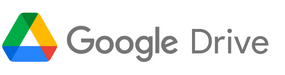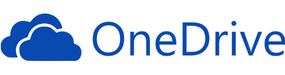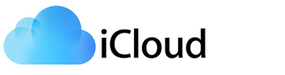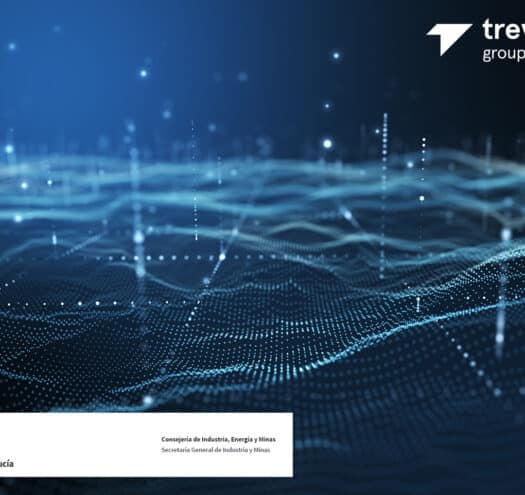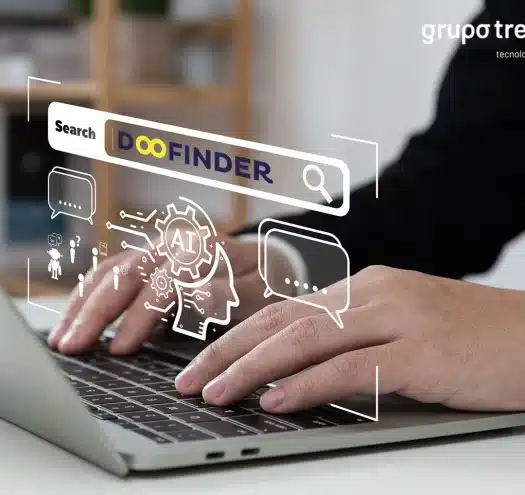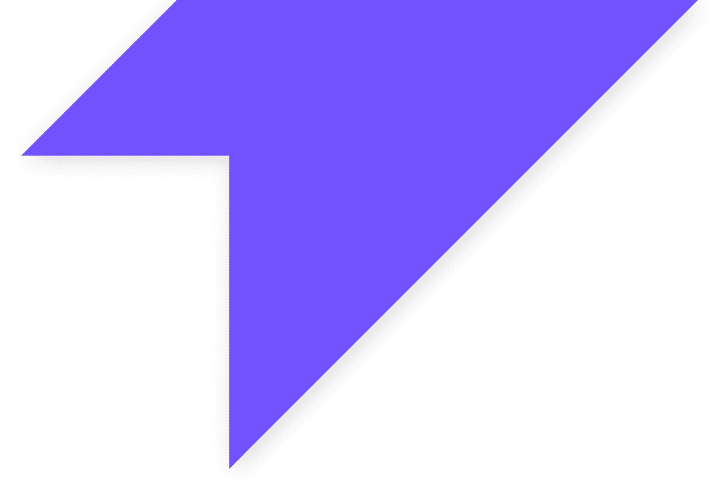El teléfono móvil se ha vuelto indispensable en nuestro día a día. Y su uso cotidiano hace que inevitablemente generemos y almacenemos todo tipo de archivos de forma ingente. Existen estudios que afirman que cada dos minutos se toma el mismo número de fotografías que en todo el siglo XIX. Este Síndrome de Diógenes digital nos lleva a acumular una desmesurada cantidad de fotos y memes en la memoria interna de nuestro apreciado teléfono.
Piensa en cuántas instantáneas hiciste en tu reciente viaje a Tailandia o en la impagable colección de fotos de la última cena de empresa. Son muchas, ¿verdad?. Estos instantes inmortalizados en conjuntos de píxeles puede, en algunos casos, tener un valor incalculable. Por eso es conveniente realizar copias de seguridad regularmente: nunca sabemos cuándo puede surgir un problema. Tu teléfono es vulnerable a todo tipo de situaciones: fallos de seguridad, errores de hardware, robo o pérdida accidental… ¿Cuántas móviles yacen en el fondo del mar tras intentar obtener el selfie perfecto? Este dato no lo sabemos, pero seguro que son bastantes…
De ahí que hayamos elaborado una guía rápida para que aprendas a realizar copias de seguridad en la nube en las principales plataformas para usuarios particulares: Google Drive, One Drive e iCloud. Aunque existen muchas más, optamos por ellas ya que son las más populares y su capacidad de almacenamiento gratuito es aceptable. Sigue leyendo para encontrar la opción ideal en función de tus necesidades y el dispositivo que utilices.
Cómo hacer una copia de seguridad en Google Drive
Google Drive es el servicio de almacenamiento en la nube de Google, y se utiliza desde 2012. Es el sistema más extendido, resulta muy accesible y es la principal opción para hacer copias de seguridad de dispositivos basados en Android. También guarda los datos del proveedor de correo electrónico más utilizado en la actualidad: Gmail, que cuenta con 1.000 millones de usuarios activos. Su interfaz es atractiva, intuitiva y muy funcional, convirtiéndolo en una gran alternativa para realizar copias de seguridad de nuestros archivos.
Las copias de seguridad de Google Drive se basan en Takeout, herramienta a la que puedes acceder mediante este enlace: ‘https://myaccount.google.com/’. Una vez dentro, dirígete a la sección ‘Datos y privacidad’ y haz scroll hasta encontrar más abajo la voz ‘Descargar tus datos’. Este menú también es accesible directamente desde la web ‘takeout.google.com’.
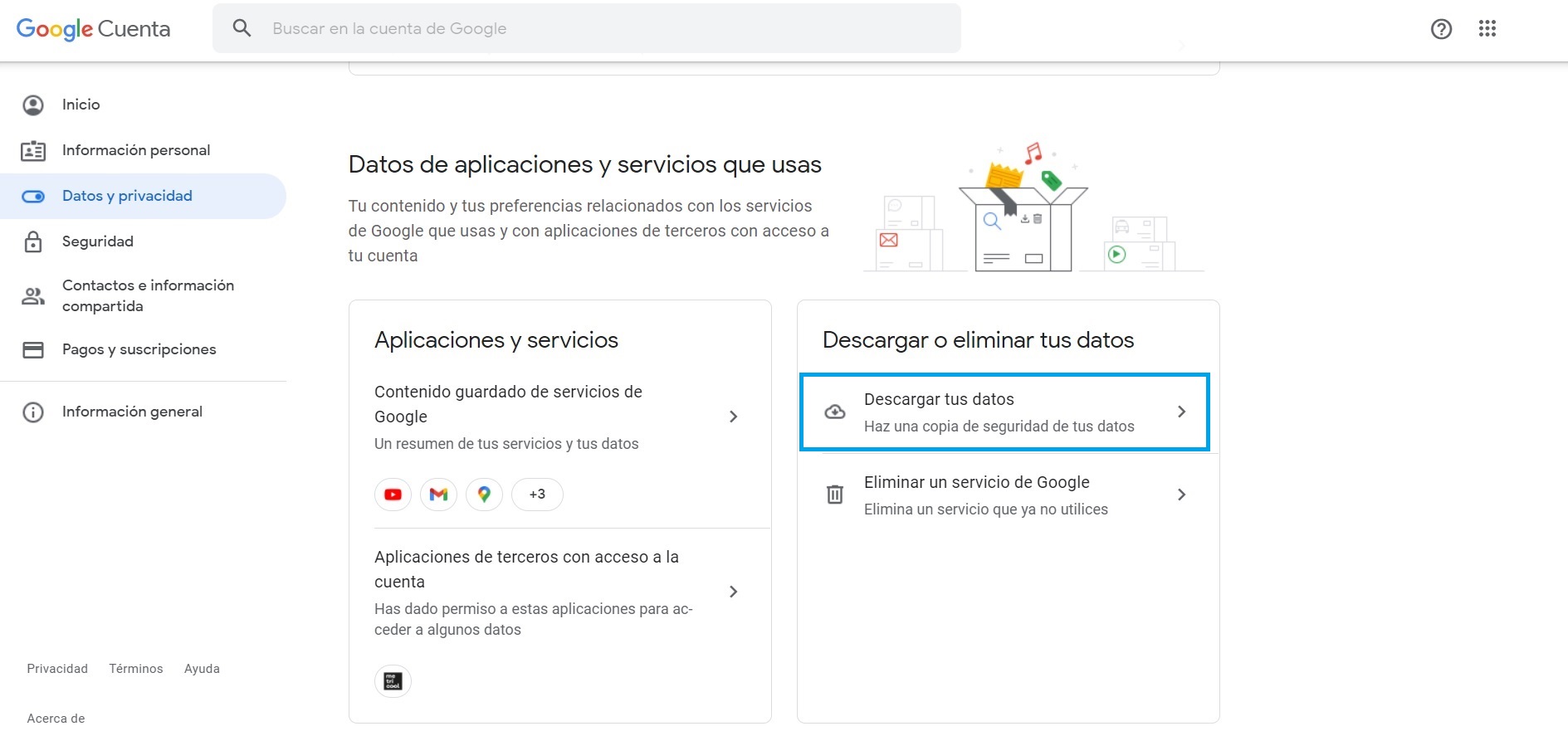
Desde ahí podrás configurar los diferentes parámetros de tu copia de seguridad. Por defecto estarán marcadas todas las aplicaciones de Google, pero podremos elegir qué salvar con total libertad.
A continuación tendrás que completar un segundo paso, en el que elegirás dónde guardar los datos (puedes optar por el propio Google Drive u otros servicios como One Drive o DropBox), el tipo de compresión a utilizar (por defecto .ZIP) y el tamaño de los archivos. Bastará pulsar el botón ‘Crear exportación’ para generar tu copia de seguridad.
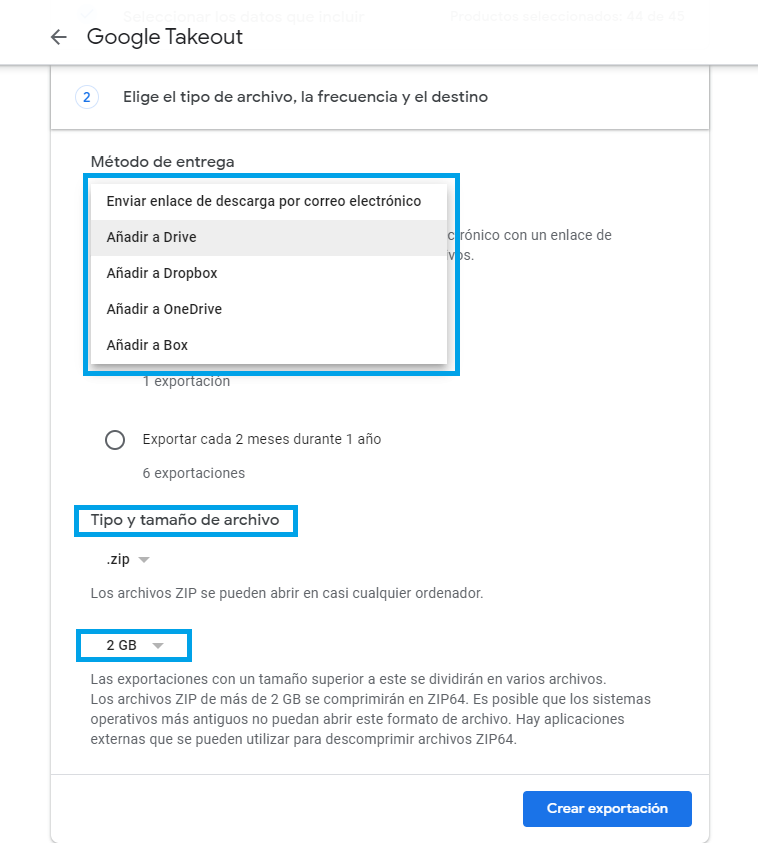
En caso de querer realizar la copia de seguridad en Google Drive desde un teléfono móvil o tablet, deberás seguir los siguientes pasos, comunes a todos los dispositivos Android:
- Busca y abre el menú ‘Ajustes’ de tu teléfono.
- Ve a la sección ‘Servicios de Google’.
- Haz scroll hasta encontrar la opción ‘Copia de seguridad’.
- Al entrar podrás elegir qué cuenta de Google utilizar y comprobar cuándo se realizó la última copia. Pulsando el botón azul ‘Crear copia de seguridad ahora’ crearás una nueva en ese mismo momento.
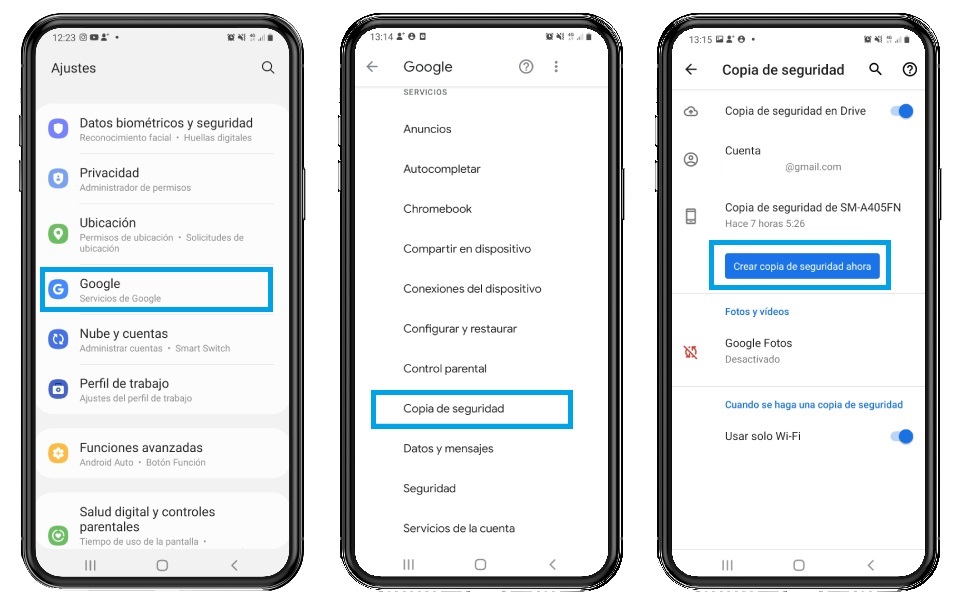 Te recomendamos estar conectado a una red Wi-Fi y con el cargador conectado, ya que en función de la cantidad de información a transferir el proceso puede alargarse varios minutos, consumiendo muchos datos y dejando la batería de tu dispositivo bajo mínimos.
Te recomendamos estar conectado a una red Wi-Fi y con el cargador conectado, ya que en función de la cantidad de información a transferir el proceso puede alargarse varios minutos, consumiendo muchos datos y dejando la batería de tu dispositivo bajo mínimos.
La gran ventaja de las copias de seguridad con Google Drive es que incluyen absolutamente todo: datos, aplicaciones, contactos, configuración del dispositivo, fotos y vídeos, mensajes SMS e historial de llamadas… Lo único que no contemplan son los archivos que hayas descargado de internet, como imágenes de WhatsApp o documentos PDF descargados de páginas web.
Cómo hacer una copia de seguridad en One Drive
Por su parte, One Drive es el sistema de alojamiento de archivos ideado por Microsoft como complemento y alternativa a Google Drive. Se lanzó al mercado a principios de 2014. Su principal distintivo es la integración con Microsoft 365, un ecosistema específicamente diseñado para mejorar la productividad al trabajar con las aplicaciones de Office, ofreciendo servicios inteligentes en la nube y un alto nivel de seguridad.
Al tratarse de un repositorio online de archivos, ofrece una gran ventaja: la posibilidad de acceder a los mismos a través de, entre otros, dispositivos móviles. Además, también destaca por su simplicidad a la hora de recuperarlos. Finalmente, ofrece un amplio modelo de planes, por lo que es capaz de satisfacer las necesidades de usuarios particulares, pequeños negocios y grandes empresas.
Para almacenar tus archivos en One Drive, el método más cómodo es descargar la app específica, que está disponible tanto para ordenadores como dispositivos móviles y es compatible con sistemas iOS y Android. Puedes hacerlo desde este enlace.
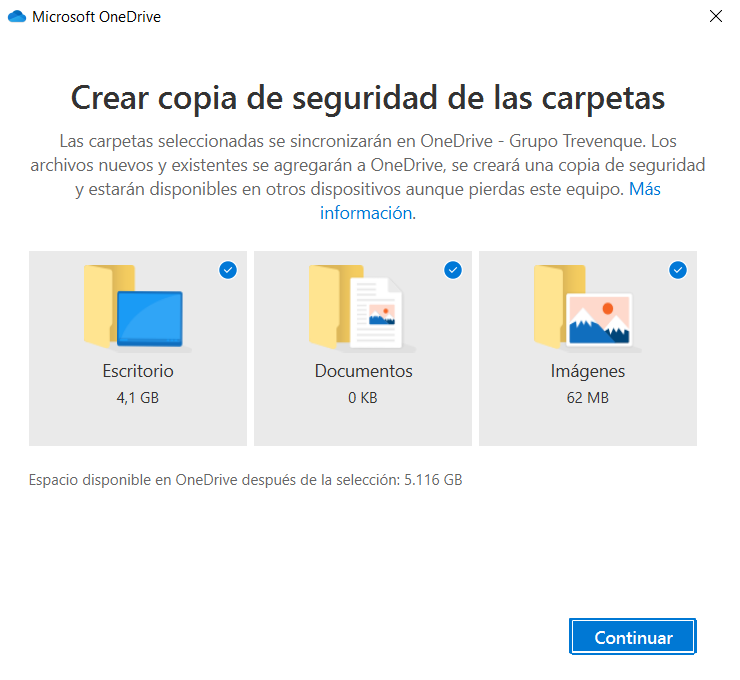
Una vez instalada, podrás seleccionar de forma muy simple qué carpetas o archivos quieres salvar, o incluso activar una sincronización para que se actualicen cada vez que se efectúen cambios. Esta copia será fácilmente accesible desde el propio explorador de archivos de Windows.
Probablemente éste sea el método más rápido y sencillo de entre todos los analizados en esta entrada, por lo que se posiciona como una opción ideal para los usuarios que desean gestionar sus copias de seguridad sin excesivas complicaciones.
Cómo hacer una copia de seguridad en iCloud
iCloud es el sistema de almacenamiento en la nube de Apple. Fue lanzado a finales de 2011 y actualmente cuenta con más de 150 millones de usuarios. Está reservado para los dispositivos de la marca estadounidense (iPhone, iPad y iPod) y se activa por defecto para las fotos y ciertos tipos de archivos, siempre que el usuario disponga de ID de Apple.
No obstante, también podremos configurar nosotros mismos estas copias de seguridad en iCloud, algo bastante fácil de hacer. Para ello seguiremos este proceso:
- En tu dispositivo Apple, dirígete a ‘Configuración’ y pulsa en tu nombre o ID de Apple.
- En esa sección, ve a ‘iCloud’ y posteriormente a ‘Copia de Seguridad’.
- Encontrarás un botón para hacer una copia de seguridad en este momento, información sobre la fecha y hora de la última copia realizada y algunas opciones de configuración.
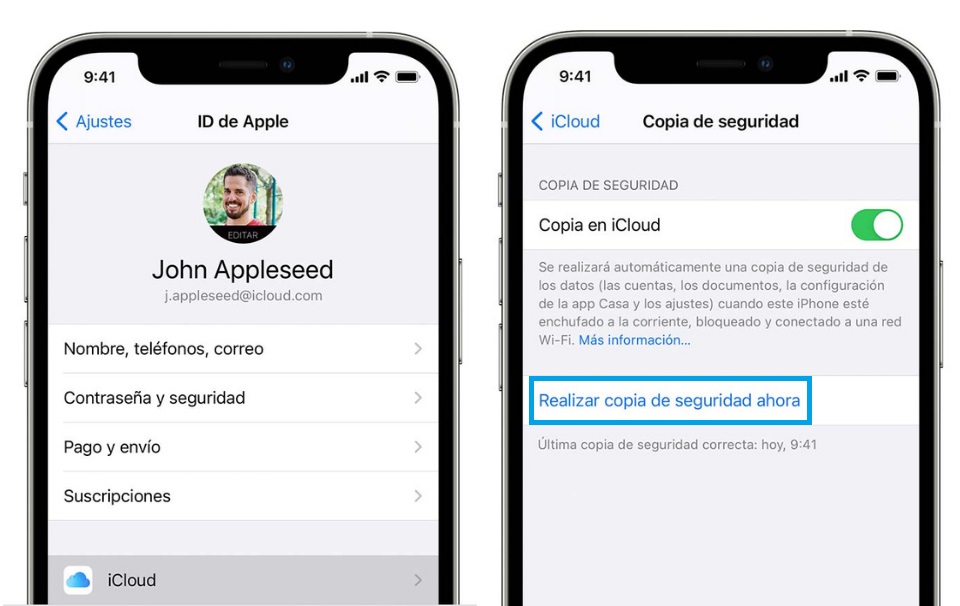
En este caso merece mucho la pena crear nuestra propia configuración, estableciendo una frecuencia diaria. De este modo, las copias se ejecutarán automáticamente cada noche siempre que tu dispositivo Apple está conectado a una red Wi-Fi, con la pantalla bloqueada y enchufado a la corriente. También existe la opción de activar copias con datos móviles, pero pueden suponer un importante bocado a los GB incluidos en tu tarifa de datos.
No obstante, este método no contempla copias de tus mensajes de WhatsApp. Si quieres incluirlas en tu copia de seguridad, sigue el siguiente proceso:
- Abre Whatsapp en tu iPhone y busca la sección ‘Ajustes’, a la que se accede desde los tres puntitos situados en la esquina superior derecha.
- Accede a la sección ‘Chats’, donde encontrarás un botón para guardar tus mensajes, así como información sobre la última copia realizada.
Nuevamente podrás elegir la frecuencia de las copias y si incluir o no archivos de vídeo. Nuestra recomendación es que antes de iniciar el proceso hagas un poco de limpieza, ya que WhatsApp utiliza mucho más espacio del que podría parecer a simple vista. Si quieres comprobarlo, bastará con revisar las fotos recibidas en los últimos siete días: sin duda te sorprenderá. Y es que todos estamos en grupos muy dados a enviar constantemente imágenes con un más que cuestionable sentido del humor…
El sistema de copias de seguridad de iCloud es bastante bueno. Es cómodo y fácil de configurar, aunque resulta algo lento y presenta un gran inconveniente: el limitado espacio que concede de forma gratuita (solo 5 GB).
Un truco: hacer una copia de seguridad en iCloud con iTunes
Afortunadamente, contamos con una alternativa muy interesante: hacer las copias de seguridad a través de iTunes. Para hacerlo, bastará con descargar desde aquí el ejecutable e instalar el programa en tu ordenador. Una vez abierto, sigue el siguiente proceso:
- Inicia sesión con tu ID de Apple.
- Conecta tu dispositivo al ordenador mediante un cable USB.
- Aparecerá un icono con forma de teléfono móvil en la esquina superior izquierda, púlsalo.
- Desde aquí podrás ver toda la información relacionada con tu dispositivo. Accede a la sección ‘Resumen’ y luego a ‘Copias de Seguridad’.
- Marca la casilla ‘Este equipo’ o ‘Guardar en este Mac’ y pulsa el botón ‘Realizar copia de seguridad ahora’. Incluso podrás asignar una contraseña a la copia para añadir una capa extra de seguridad.
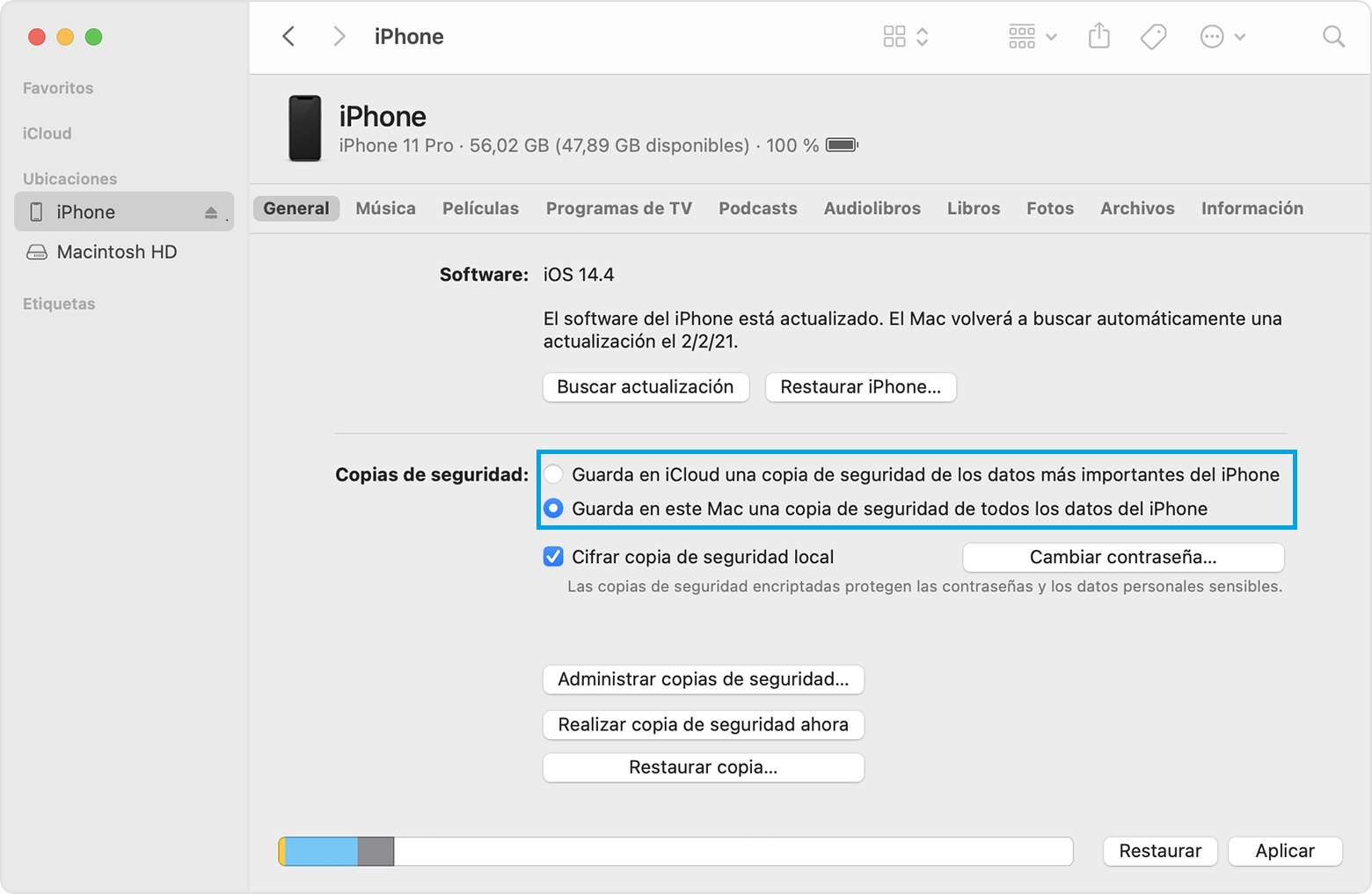
La principal ventaja de este método es que la copia realizada incluirá absolutamente todo lo que tengas en tu dispositivo, desde los archivos de WhatsApp hasta las fotos, pasando por aplicaciones y documentos.
Tabla comparativa de los mejores servicios gratuitos para hacer backups en la nube
Seguramente estarás de acuerdo con nosotros en la conveniencia de hacer copias de seguridad regularmente. Y aunque nunca está de más guardar alguna en local, es muy conveniente aprovechar las ventajas que ofrecen los servicios de almacenamiento en la nube. Insistimos: una máquina puede jugarnos una mala pasada en cualquier momento.
Si no tienes del todo claro cuál utilizar, hemos preparado una tabla comparativa para que también puedas ver qué ofrecen las plataformas analizadas previamente, junto con otras alternativas que también podrías considerar:

Cualquiera de esas opciones puede ser suficiente para satisfacer las necesidades de un usuario particular, por lo que a menudo el aspecto económico será el principal factor decisor. No obstante, si prefieres delegar esta tarea a un equipo de profesionales cualificados, puedes contar con nosotros: ofrecemos opciones completas que incluyen la posibilidad de copias de seguridad de dispositivos móviles. Para ello contamos con nuestro servicio de BackUp Online, basado en el servicio de Acronis Cloud BackUp, software del líder mundial en protección de datos que incorpora agentes capaces de gestionar copias de equipos de sobremesa o portátiles (Windows, Mac y Linux) y dispositivos móviles (Android o iOS). Puedes ampliar información desde aquí o contactar con nosotros y te asesoraremos sin ningún compromiso.
Por otro lado, cuando entramos en el terreno corporativo entran en juego otros muchos elementos más allá de los costes: infraestructura, seguridad, fiabilidad, capacidad, soporte… Por eso, en nuestra próxima entrada nos centraremos en las copias de seguridad en la nube para empresas, profundizando en las funcionalidades y ventajas del BackUp Cloud profesional que ofertamos desde Cloud Center Andalucía, el principal centro de datos de la zona sur peninsular.
¡Síguenos en RRSS para ser el primero en leer nuestras publicaciones!